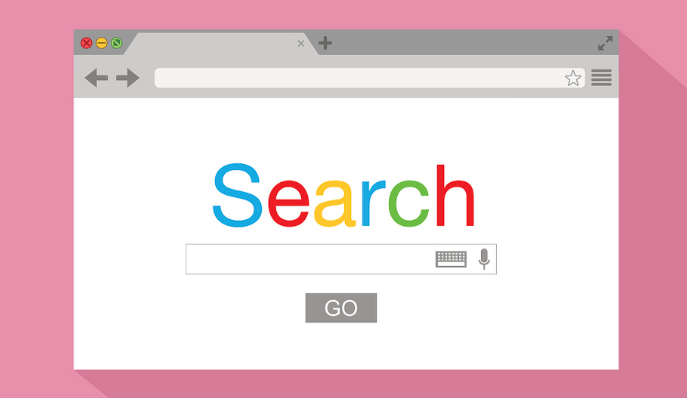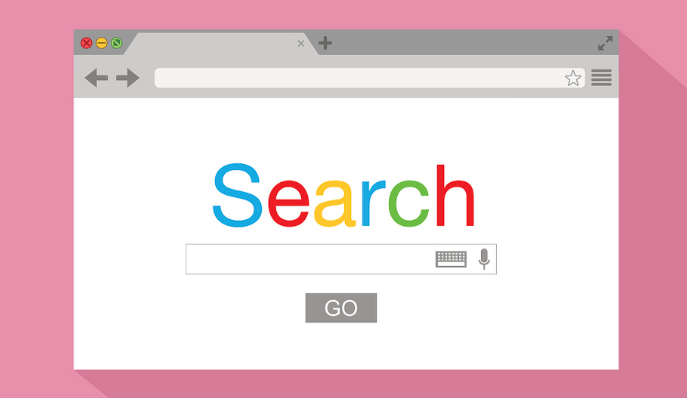
以下是关于Google Chrome浏览器自动同步插件使用报告的内容:
1.
开启同步功能:打开Chrome浏览器,点击右上角的三个点(菜单按钮),选择“设置”。在左侧菜单中点击“同步和Google服务”,找到“同步您的Chrome数据”选项,勾选“
扩展程序”,然后登录谷歌账号,即可开启插件同步功能。
2. 同步内容查看:开启同步后,在另一台设备上登录相同的谷歌账号,之前同步的插件会出现在扩展程序列表中。可以查看已安装的插件是否成功同步,以及插件的设置是否保持一致。
3. 常见问题及解决方法
- 无法同步:检查网络连接是否正常,确保设备能够连接到互联网。同时,确认谷歌账号登录状态正常,尝试重新
登录账号。如果问题仍然存在,可能是浏览器缓存或Cookie导致的问题,可尝试清除浏览器缓存和Cookie后
重新登录。
- 部分插件未同步:某些插件可能不支持自动同步,或者在安装时选择了不参与同步。对于这些插件,需要手动进行安装和设置。此外,如果插件版本不一致,也可能导致同步失败,可尝试更新插件到最新版本。
- 同步速度慢:如果同步的插件较多或网络环境较差,可能会导致同步速度较慢。可以耐心等待一段时间,或者检查
网络设置,尝试更换网络环境。